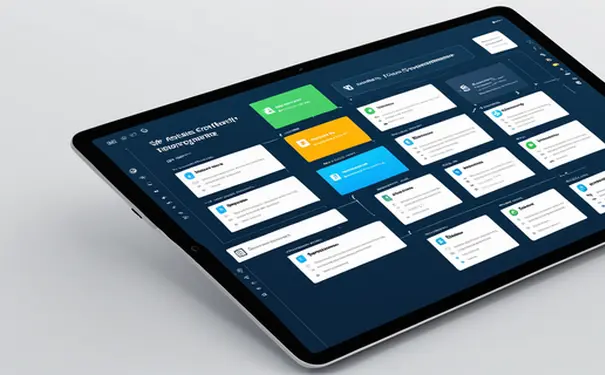
在集成开发环境(IDE)中进行远程调试是软件开发和测试中的一项关键活动,允许开发人员诊断位于不同机器上的应用程序问题。在IDE中实现远程调试的核心步骤包括:配置IDE与远程服务器的连接、在远程服务器上部署并启动调试代理、以及在IDE中启动远程调试会话。在这些步骤中,配置IDE与远程服务器的连接尤为重要,因为它是建立起整个远程调试会话的基础。配置过程通常涉及指定远程服务器的地址、端口以及必要的认证信息,确保IDE能够成功连接到远程服务器,并与之通信。
一、配置IDE与远程服务器的连接
首先,开发者需要在IDE中配置远程服务器的连接信息。这一过程通常涉及输入服务器的IP地址或主机名、指定连接所需的端口号,以及任何必要的身份验证信息,如用户名和密码或者密钥。此外,开发者还需要确保远程服务器上的防火墙规则允许从开发者机器到服务器的连接。
在配置过程中,SFTP或SSH是常用的用于连接和文件传输的协议。例如,在Eclipse或IntelliJ IDEA中,可以通过配置远端SSH连接来实现代码同步和远程调试。这一步骤的成功完成为远程调试打下了基础。
二、在远程服务器上部署并启动调试代理
一旦IDE能够成功连接到远程服务器,下一个步骤是在远程服务器上部署并启动一个调试代理。调试代理是一种软件,它运行在服务器上,监听特定端口的调试请求。对于不同的语言和框架来说,调试代理的具体形式可能会有所不同。例如,对于Java应用程序,调试代理可能是JVM的一个参数,允许它在调试模式下运行并接受来自IDE的调试连接。
配置并启动调试代理通常涉及修改应用程序的启动设置或环境变量,以便于以调试模式运行,并监听IDE用于调试的特定端口。确保调试代理运行后,开发者应该验证是否能够从IDE建立到远程服务器的调试连接。
三、在IDE中启动远程调试会话
在成功配置IDE与远程服务器的连接,并在远程服务器上部署并启动调试代理之后,最后一步是在IDE中启动远程调试会话。在IDE中,通常有一个专用的远程调试配置界面,通过该界面,开发者可以指定远程调试会话的参数,包括远程服务器的地址、端口,以及其他可能需要的配置。
启动远程调试会话后,IDE将尝试连接到远程服务器上的调试代理。一旦连接建立,开发者就可以像进行本地调试一样,进行断点设置、单步执行、变量检查等操作。通过远程调试,开发者可以方便地诊断和修复远程应用程序的问题,而不需要在本地环境复制整个远程设置。
四、安全考虑
进行远程调试时,安全是一个不可忽视的考虑因素。远程调试开放了用于调试信息交换的端口,可能会使服务器暴露于安全风险。因此,使用加密连接(如通过SSH隧道)和强认证机制来保护调试会话是至关重要的。此外,确保只在必要时开启远程调试,并在调试结束后关闭相关端口和服务,是减少安全风险的好做法。
五、小结
在IDE中进行远程调试是一项强大的功能,使开发人员能够有效地诊断和解决远程应用程序中的问题。通过遵循上述步骤进行正确配置和安全考量,开发者可以充分利用远程调试带来的便利,同时确保应用和数据的安全。无论是处理复杂的生产故障还是日常的开发测试工作,远程调试都是软件开发工具箱中一个非常有价值的工具。
相关问答FAQs:
1. 如何在IDE中设置远程调试的目标服务器?
在大多数IDE中,您可以通过以下步骤设置远程调试的目标服务器:
- 打开您的IDE并进入调试配置或调试选项菜单。
- 在服务器部分,选择“远程调试”选项。
- 填写目标服务器的IP地址或主机名,并确保端口号与目标服务器上的调试器端口匹配。
- 保存设置并启动远程调试。
2. 如何在IDE中设置远程调试的源代码映射?
在远程调试过程中,您需要确保源代码映射设置正确,以便正确断点和调试远程服务器上的代码。以下是一些设置源代码映射的常见步骤:
- 打开调试配置或选项菜单,并找到源代码映射。
- 按照指导添加源代码映射,它可以是本地源代码的路径或URL地址。
- 确保您的源代码映射与远程服务器上的实际代码路径匹配。
3. 如何在IDE中执行远程调试功能?
一旦您成功设置了目标服务器和源代码映射,您就可以使用您的IDE进行远程调试。以下是一些常见的远程调试功能:
- 在您的代码中设置断点,以在目标服务器上的特定行中暂停执行。
- 启动远程调试,在IDE中触发远程服务器的代码执行。
- 当代码执行到断点时,您的IDE将暂停执行并显示相应的调试信息,如变量值、堆栈跟踪等。
- 您可以逐行执行代码,观察变量值的变化,并使用调试器提供的其他功能来诊断和解决问题。
希望这些步骤和说明能帮助您在IDE中进行远程调试。如有任何问题,请随时向我们提问。





























